Kiểm tra toàn diện hệ thống với BitDefender Security Scan
(Dân trí) - Bạn có muốn biết trạng thái của hệ thống mình hiện tại như thế nào, có an toàn và hoạt động hiệu quả hay không? BitDefender Security Scan, công cụ nhỏ gọn của hãng bảo mật danh tiếng BitDefender sẽ giúp bạn tìm ra câu trả lời.
BitDefender Security Scan là phần mềm miễn phí của hãng bảo mật danh tiếng BitDefender, cho phép kiểm tra toàn diện hệ thống, để cung cấp thông tin về tốc độ, mức độ ổn định và các vấn đề bảo mật gặp phải trên hệ thống. Ngoài ra, phần mềm còn giúp người dùng kiểm tra xem phần mềm bảo mật đang có trên hệ thống hoạt động có hiệu quả hay không.
Với dung lượng nhỏ gọn và sử dụng công nghệ “điện toán đám mây” nên không cần phải nâng cấp cơ sở dữ liệu, bạn có thể dễ dàng sao chép để sử dụng BitDefender Security Scan ở bất kỳ máy tính nào để kiểm tra toàn diện hệ thống trên đó.
Đặc biệt, với công nghệ hàng đầu của hãng bảo mật BitDefender, người dùng có thể tin tưởng vào kết quả mà phần mềm cung cấp sau khi kiểm tra.
Sau khi download, kích hoạt để cài đặt phần mềm. Từ hộp thoại xuất hiện đầu tiên, đánh dấu đồng ý vào tùy chọn rồi nhấn nút ‘Install’ để bắt đầu cài đặt. Quá trình diễn ra rất nhanh chóng.
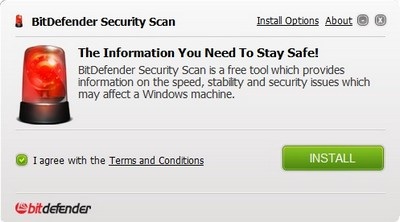
Sau đó, hộp thoại chính của phần mềm sẽ xuất hiện. Nhấn nút ‘Scan Now’ để bắt đầu quá trình quét và kiểm tra hệ thống.
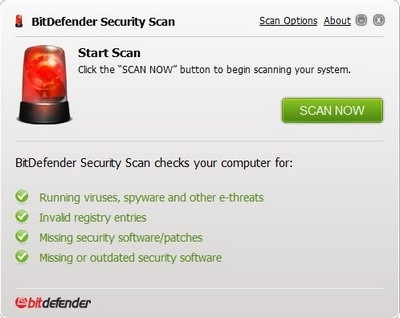
Do sử dụng công nghệ điện toán đám mây nên quá trình quét của phần mềm diễn ra khá nhanh chóng và không tốn nhiều tài nguyên trên hệ thống. Phần mềm sẽ kiểm tra các yếu tố sau:
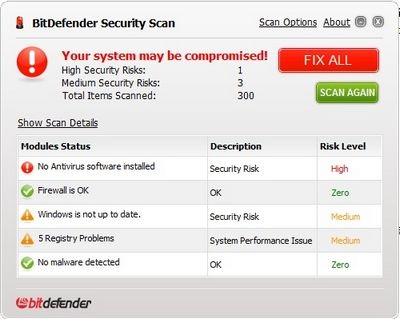
- Hệ thống đã cài đặt phần mềm bảo mật hay chưa. Nếu có, phần mềm bảo mật có hoạt động hiệu quả không.
- Phần mềm có cài đặt tường lửa hay chưa. Nếu có thì có hoạt động hiệu quả không.
- Windows đã được cập nhật hay chưa.
- Registry trên hệ thống có lỗi nào hay không.
- Máy tính có bị nhiễm virus và các phần mềm độc hại hay không.
Tùy thuộc vào trạng thái của hệ thống mà phần mềm sẽ cung cấp các mức độ khác nhau. Với những mục có mức độ High nghĩa là đưa ra mức cảnh báo cao nhất, Medium là ở mức trung bình và Zero nghĩa là không đưa ra cảnh báo nào (ở mức độ an toàn).
Tuy nhiên, nhược điểm của phần mềm là không đưa ra giải pháp khắc phục cho các vấn đề gặp phải. Khi nhấn nút Fix It, phần mềm chỉ khuyên người dùng mua bản quyền của gói bảo mật BitDefender Total Security 2011.
Trong trường hợp gặp phải các cảnh báo từ phần mềm, bạn có thể tự mình khắc phục bằng cách cài đặt thêm những phần mềm mà Dân trí đã giới thiệu:
- Nếu gặp vấn đề về phần mềm diệt virus và tường lửa, bạn có thể cài đặt và sử dụng gói bảo mật Kaspersky Internet Security 2011 (bao gồm cả chức năng diệt virus và tường lửa mà Dân trí đã giới thiệu tại đây.
- Nếu gặp vấn đề về nâng cấp Windows hoặc lỗi trên registry của hệ thống, bạn có thể sử dụng phần mềm tối ưu hệ thống để khắc phục vấn đề này. Một trong số đó là ứng dụng Ccleaner đã được Dân trí giới thiệu tại đây.
- Nếu phát hiện có virus trên máy tính của mình, bạn có thể dùng công cụ Microsoft Safety Scanner mà Dân trí đã giới thiệu ở đây để nhanh chóng loại bỏ virus mắc phải.
Sau khi thực hiện khắc phục lỗi bằng các công cụ kể trên, bạn sử dụng BitDefender Security Scan để quét và kiểm tra lại kết quả để xem mức độ hiệu quả của các quá trình khắc phục lỗi.
Mặc dù gặp phải nhược điểm như trên nhưng BitDefender Security Scanner vẫn rất hữu ích trong trường hợp kiểm tra toàn diệt hệ thống, đặc biệt muốn nhanh chóng kiểm tra xem máy tính của mình có bị nhiễm virus hay không.
Mặc định, phần mềm sẽ tự động kích hoạt và quét kiểm tra mỗi lần hệ thống được khởi động. Điều này đôi khi gây ra bất tiện và khiến hệ thống của người dùng khởi động lâu hơn. Để khắc phục điều này, bạn nhấn Scan Options trên giao diện chính của phần mềm (góc trên bên phải)
Từ hộp thoại hiện ra, đánh dấu bỏ đi tùy chọn ‘Run and scan at startup’ rồi nhấn Save để lưu lại.

Phần mềm BitDefender Security Scan tương thích với tất cả các phần mềm bảo mật đang cài đặt trên hệ thống, nên bạn có thể sử dụng công cụ như một trợ thủ đắc lực để bảo vệ máy tính.
Ngoài ra, bạn có thể sử dụng thêm công cụ Norton PC Checkup (mà Dân trí đã giới thiệu tại đây) của hãng bảo mật danh tiếng Symantec để thực hiện tương tự như phần mềm trên.
Phạm Thế Quang Huy










